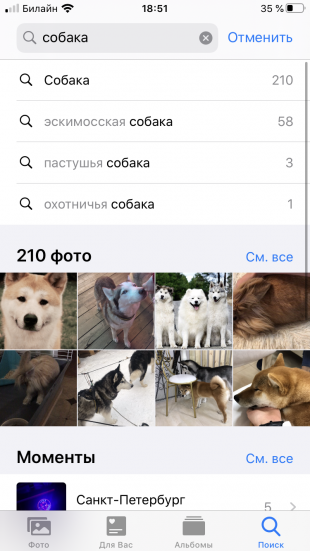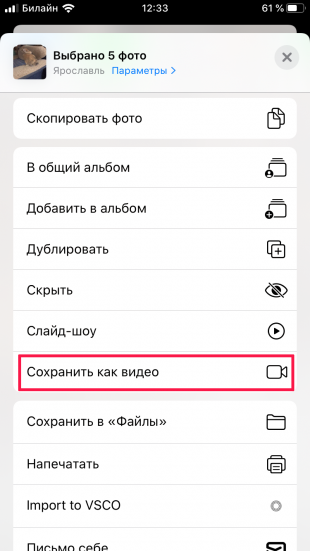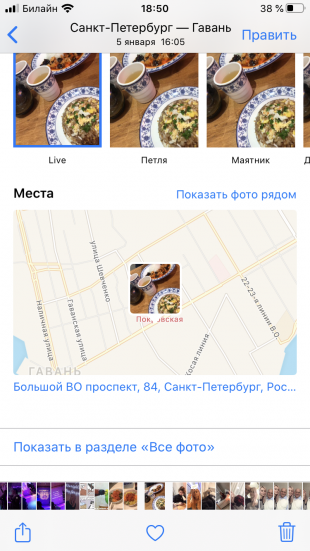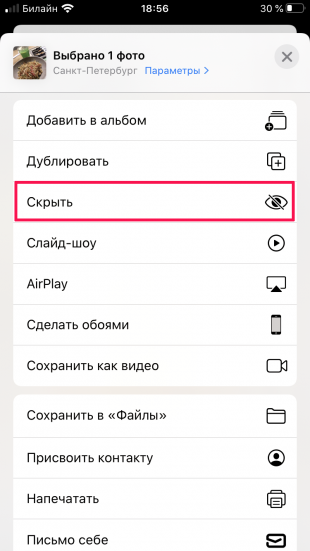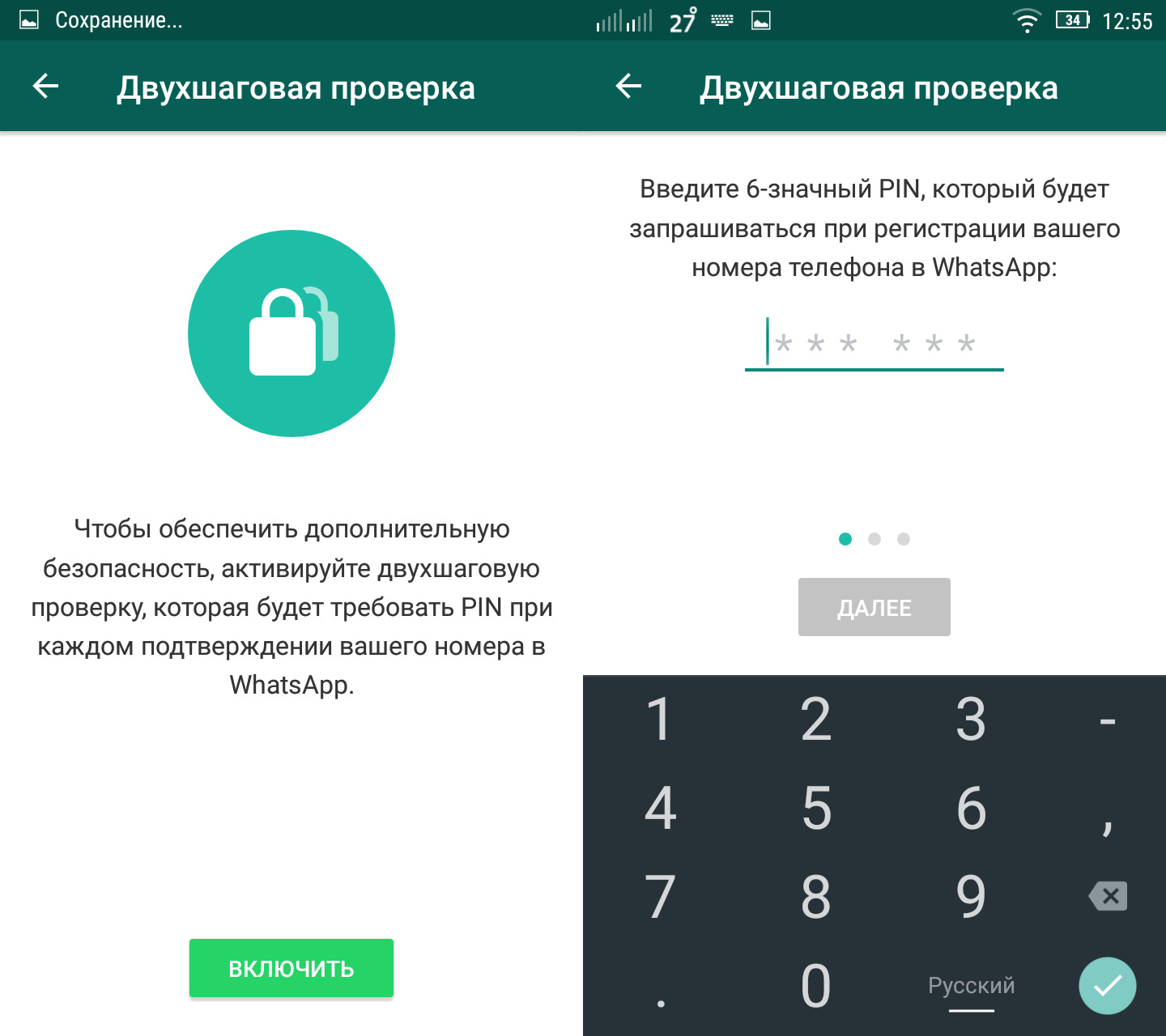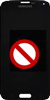Иногда перехваченное фото, посланное на телефон жены, мужа или ребенка может быть красноречивее любых предположений и тысячи слов. Программа Vkur.Se поможет перехватить фотографии с Viber, WhatsApp и ВКонтакте. Они будут скидываться в Ваш кабинет и после просмотра, при желании, Вы сможете наиболее интересные сохранить на свой ПК. Тоже самое можно сделать и с картинками, которые сохранены в других папках на этом телефоне.
Содержание
Лучше 1 раз увидеть, чем 100 раз услышать!
Почему людей так интересует кто кому какие фотографии отсылает и они так хотят читать чужие переписки? Вопрос вроде бы банальный и не требует ответа, так как он очевиден, но, если вдуматься серьезно – это же серьезная проблема нашего современного поколения. С каждым годом Интернет все сильнее и сильнее врывается в нашу жизнь, и там тесно переплетаются реальные отношения с виртуальными. И это всё рождает страшное недоверие к самым близким и родным людям, а отсюда сильное желание проследить за ними.
Где спрос, там и предложение…
Все чаще люди стали искать в интернете ответ на один вопрос, какую программу установить, чтобы незаметно посмотреть фото на чужом телефоне? Именно поэтому во всемирной сети так много различных программ шпионов, которые позволяют быть в курсе всех действий человека, на телефон которого эта программа будет установлена. И одной из самых качественных и многофункциональных является наша программа Vkur.Se.
Наша программа дает возможность скрытно посмотреть медаи-файлы с чужого телефона. Для этого скачайте и установите ее на телефон того человека, за кем Вы хотите следить. А после настройте «Перехват фото»: включите эту функцию в меню настроек приложений (см. «Перехват фото»).
Если Вас интересуют картинки из Whatsapp, Viber или ВКонтакте, тогда Вы должны пройти в настройки каждого мессенджера отдельно, который Вас интересует. Для этого нужно будет в списке данного устройства найти нужный мессенджер.
Чтобы настроить перехват фото с телефона нужно:
- Зайти в кабинет и нажать на вкладку «Данные»;
- После выбора нажать на кнопку «Фото», откроется «Хранилище фотографий»;
- Теперь можно указать то количество, которое Вы желаете просмотреть и кликнуть на кнопку «Загрузить»;
- Теперь выбрать нужную из предоставленного списка и просмотреть;
- Если нужно сохранить, тогда заходим в личную учетную запись, нажимаем на «Save» и указываем папку, в которой фото будет сохранено;
- Если они больше не нужны, тогда нажимаем на кнопку «Удалить все».
Внимание! Хотим обратить Ваше внимание на следующее:
Наша программа создана для перехвата сообщений, фото и медиа-файлов, а также для архивации всех полученных данных (полный список всех возможностей представлены во вкладке «Возможности»).
Однако мы хотим Вас предупредить: законом запрещено вести негласное наблюдение и поэтому прежде чем установить на телефон наше приложение предупредите об этом его пользователя. Нарушением законодательства также является скрытый шпионаж, тайная добыча информации, прослушка и все подобные действия.
Однако мы прекрасно понимаем, что какова бы не была моральная сторона этого щекотливого вопроса, перехваченные интимные фото стоят того, чтобы нарушить закон. Согласитесь, лучше знать правду, чем любить недостойного человека и ходить «с рогами». Именно здесь как нельзя лучше подходит выражение: «Цель оправдывает средства».
Можно ли делать перехват бесплатно?
Да, можно. Наша программа позволяет осуществлять перехват картинок бесплатно после ее установки. Другими словами, Вы сможете перехватывать фото бесплатно и пользоваться всеми возможностями нашей программы. После окончания тестового времени, работу программы нужно будет оплатить.
Советуем ознакомится с вкладкой «Руководство», где достаточно подробно, а главное пошагово описаны все действия, которые Вам помогут правильно настроить телефон. Интерфейс нашей программы интуитивно понятен и правильно установить ее и настроить сможет любой пользователь Интернета.
В стандартном приложении фотогалереи на iPhone и iPad есть немало дополнительных возможностей. Собрали 5 полезных функций, о которых вы могли не знать.
Поиск по ключевым словам
Это довольно пугающе, но ваш смартфон или планшет на самом деле достаточно умён, чтобы распознать, что на картинке — и присвоить ей теги по содержимому. Это сделано для вашего удобства — чтобы можно было найти изображение в галерее без особых усилий.
Просто перейдите во вкладку «Поиск» и введите максимально простое слово, которое описывает объект на искомой картинке — например, «собака», — и получите подборку из всех изображений, на которых искусственный интеллект увидел собак. Это не всегда работает идеально (например, смартфон может принять кролика за пса), но всё равно довольно полезно.
Горячие клавиши
В iPadOS и iOS 13.4 впервые появились горячие клавиши для приложения «Фото», которые упрощают работу с фото и видео. Они требуют подключения внешней клавиатуры — так что полезны будут, главным образом, владельцам планшетов. Чтобы посмотреть список доступных сочетаний, удерживайте кнопку ⌘.
Соберите несколько «живых фото» в одно видео
Мало кто знает, что для этого не нужна отдельная программа — в стандартном приложении есть опция «Сохранить как видео». Она появится, если выбрать все нужные Live Photo и нажать «Поделиться». Подробнее об этой возможности мы уже рассказывали в отдельной статье.
Узнайте, где была сделана фотография
Если вы не можете вспомнить адрес и название интересного кафе, но помните, что фотографировали там свой латте, когда заходили в прошлый раз, iPhone может помочь. Найдите нужное фото и пролистайте вниз до пункта «Места»: вы увидите карту с точным адресом. Разумеется, чтобы это работало, у приложения «Камера» должен быть доступ к данным геолокации.
Скройте фотографии
Если вы не хотите, чтобы какие-то фото отображались в общей галерее, но удалять их — тоже не вариант, вы всегда можете их скрыть. В таком случае они останутся на устройстве, но будут доступны только в альбоме «Скрытые». Для добавления фото в этот альбом нажмите кнопку «Поделиться» и выберите пункт «Скрыть». Подтвердите действие — и готово: вы убрали фото с лишних глаз долой.
У новостей Лайфхакера появился отдельный Telegram-канал. Подписывайтесь!
Сегодня технологии позволяют управлять данными, находящимися на устройстве в нескольких километрах от пользователя и даже в других странах. Современные пользователи при выполнении определённых условий могут полностью восстановить данные с потерянного или украденного iPhone или iPad.
Новость по теме Apple выпустила улучшенную версию операционной системы iOS 8.1
Для этого необходимо в меню настроек активировать функции синхронизации и резервного копирования, и тогда всё содержимое устройства будет дублироваться на серверах Apple и будет доступно пользователю по первому требованию.
Синхронизация iCloud
Идентификационные данные пользователя, связанные с учётной записью Apple ID, хранятся в облачном хранилище iCloud. Таким образом, все основные новые сведения о вас iPhone и iPad получат, как только вы подключите устройство к своей учётной записи. Устройство синхронизирует ваши контакты, почту Apple и календарь.
Параллельно в iCloud пользователь может настроить хранение фотографий, заметок, напоминаний, настроек приложений и даже расположения иконок на рабочем столе. При необходимости все эти данные можно восстановить на новом iPhone при утере предыдущего.
Для выполнения данной операции пользователю необходимо создать резервную копию данных. Эта функция доступна в меню Настройки > iCloud > Резервная копия. В этом меню пользователь сможет настроить, какие именно данные сохранять в iCloud, а какие синхронизировать не нужно. В этом меню также можно включить службу «Найти iPhone», которая поможет найти устройство в случае утери.
Восстановление данных из iCloud
Чтобы воспользоваться какой-либо из резервных копий, пользователю необходимо сбросить настройки устройства и выгрузить данные из iCloud. Для этого прежде всего необходимо зайти в меню Настройки > Основные > Сброс, выбрать функцию «Очистить iPhone». После этого на дисплее смартфона появится окно приветствия и подключения устройства к учётной записи — в этом меню необходимо выбрать пункт Настройка iPhone > Восстановить из копии iCloud и следовать дальнейшим указаниям системы.